
Si eres fanático del mundo de la Fórmula 1, entonces de seguro te encantará este artículo. Y es que, así como en post anteriores te explicamos cuáles eran los mejores grupos de Telegram, add-ons de Stremio y Kodi para seguir la F1, ahora te vamos a contar cómo puedes llevar la Fórmula 1 contigo a todos lados.
A continuación, te vamos a explicar cómo usar el sonido de la Fórmula 1 para las notificaciones y mensajes en tu móvil. Así es, estamos hablando de ese famoso tono que suena antes de que se anuncie el «Box Box»… ¿Quieres saber cómo usarlo de tono de notificaciones? Pues enseguida te lo contamos.
Cómo poner el sonido de la Fórmula 1 para notificación de mensajes en el móvil
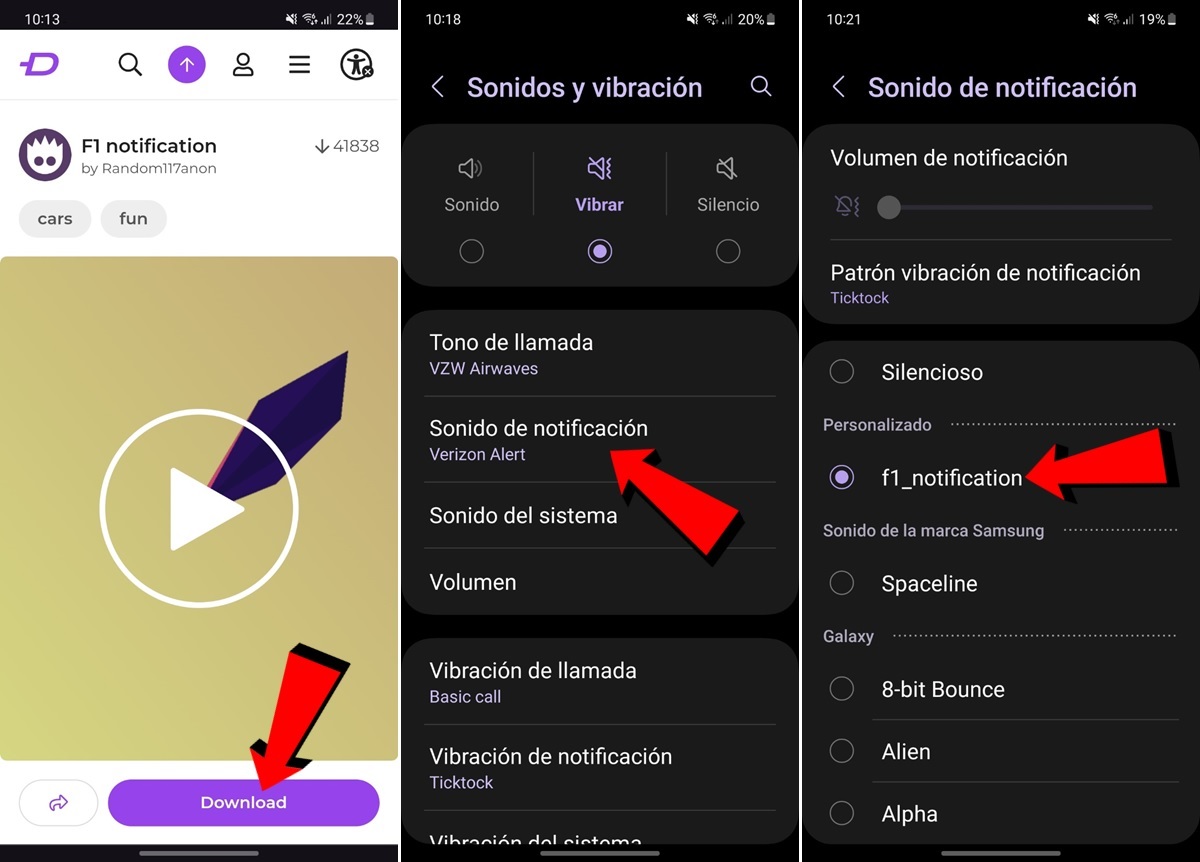
En la web Zedge encontrarás un montón de tonos de llamada y sonidos relacionados con la Fórmula 1 que puedes descargar gratis. Sin embargo, te ahorramos la tarea de buscar el famoso sonido que suena antes del llamado «Box Box» y aquí abajo te dejamos las dos mejores opciones disponibles:
Descargar | Sonido de F1 (sin el Box! Box!) | Sonido de F1 con el Box! Box!
Ahora que ya sabes dónde descargar el sonido de la Fórmula 1, a continuación te explicamos cómo ponerlo de tono de notificaciones y mensajes en el móvil:
- Primero descargar el tono de tu preferencia con cualquiera de los dos enlaces que dejamos aquí arriba. Estos te llevarán a una web en la que solo tienes que pulsar en «Download» y listo.
- Al tenerlo descargado, si tienes un móvil Samsung tendrás que ir al gestor de archivos y mover el tono que descargaste de la carpeta «Download» a la carpeta «Notifications».
- Ahora, abre la Configuración de tu móvil y entra en Sonidos y Vibración.
- Lo siguiente será entrar en la opción Notificaciones o Sonido de notificación.
- Finalmente, selecciona el tono de la Fórmula 1 y listo. En un móvil Samsung este aparecerá con el nombre del archivo que copiaste a la carpeta «Notifications» en la sección «Personalizado». En otros teléfonos Android tendrás que buscar la opción «Elegir un tono local» y esta te abrirá el gestor de archivos con el que deberás buscarlo manualmente en la carpeta de descargas de tu móvil.
Y tú… ¿Usarás el sonido de la Fórmula 1 como el tono de notificaciones de tu móvil?
















